INSTRUCȚIUNI DE INSTALARE ȘI ADJUSTARESAvast! FreeAntivirus
Kaspersky Anti-Virus 6 (AVP 6) nu mai este acceptat de Kaspersky Lab. Din acest motiv, până în prezent, acest antivirus aproape nu protejează împotriva noilor modificări ale virușilor. Prin urmare, este rezonabil să o refuzați. Nu este permisă utilizarea altor versiuni ale Kaspersky Anti-Virus, deoarece acesta va fi software piratat.
Ca o opțiune bună, ofer un Avast! Antivirus. care protejează foarte bine computerul împotriva virușilor, nu încarcă calculatoarele la fel de mult ca AVP 6. Dar cel mai important - în versiunea pe care o propun - este gratuită. Licența este valabilă pentru un an. Și această versiune va funcționa bine sub Linux, ceea ce este foarte bun.
Pentru computerele care nu sunt conectate la Internet, trebuie să descărcați actualizări antivirus (apoi instalați-le). referințe:
2. Acțiuni preliminare
3. Cum se instalează antivirusul
Dezinstalați complet Kaspersky Anti-Virus. Când dezinstalați, el întreabă "Șterge complet". Sunteți de acord. Apoi, "mai departe" până la sfârșit. După eliminare, calculatorul trebuie să fie repornit (îl va cere). Rulați fișierul antivirus setup_av_free_rus.exe Urmați instrucțiunile expertului. În primul ecran, debifați caseta, la cel de-al doilea ecran, puneți comutatorul în poziția "nu instalați ...". Restul - suntem de acord cu sfârșitul. Asta e tot. Antivirusul este instalat. Continuăm la etapa următoare.
4. Înregistrarea antivirusului
Aici trebuie doar să completați câmpurile marcate cu un asterisc (*). Restul - nu umple. Trebuie să introduceți în câmpurile corespunzătoare:
După asta, după un timp pe el. caseta va veni cu litera. În ea va exista un cod (cheie), care va trebui să fie copiat pe sine și stocat. Acest cod va fi folosit pentru a înregistra TOATE copii ale antivirusului pe TOATE calculatoarele din școala dvs. care nu sunt conectate la Internet. Dacă nu ați înregistrat o copie pentru nici un motiv, atunci în termen de 30 de zile trebuie să mă contactați cu această problemă. Nu lăsați antivirusul tău neînregistrat! În această stare, el va lucra numai 30 de zile. Apoi nu mai funcționează.
Dacă computerul este conectat la Internet, înregistrarea se face cu un singur clic pe butonul "Înregistrare".
Mai multe detalii arătați mai departe.
5. Configurarea antivirusului pentru o performanță optimă
După instalarea antivirusului, faceți dublu clic pe pictograma sa din bara de activități.
Se deschide fereastra de înregistrare.
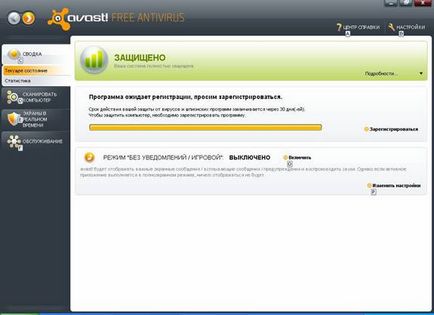
Faceți clic pe butonul Înregistrare. Avem această fereastră:

În figură, semnele roșii indică faptul că trebuie să apăsați în fiecare caz. Alegeți cazul. El este unul dintre cei doi.
Faceți clic pe butonul Înregistrare.
Se va afișa următoarea fereastră:
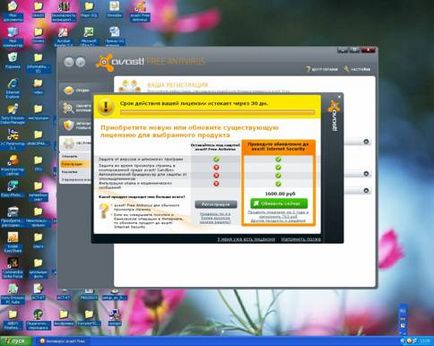
Apăsăm butonul "înregistrare". Apoi va apărea următoarea fereastră:
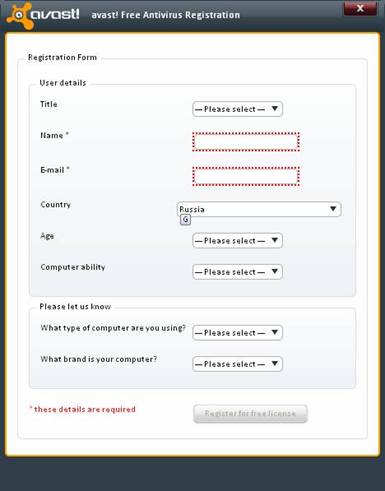
Completat cu o margine roșie. În câmpul "Name", introduceți orice nume.
5.2. Înregistrarea utilizând o cheie de licență (cod):
Faceți clic pe butonul pentru a introduce codul de licență. Introduceți codul pe care l-ați primit prin e-mail (consultați modul de obținere a codului la începutul pasului 4). Faceți clic pe "OK".
Înregistrarea este terminată. Acordați atenție perioadei de înregistrare - aproximativ un an (și nu timp de 30 de zile).
În continuare - continuați configurarea.
Faceți clic pe butonul "Setări" din colțul din dreapta sus al ferestrei antivirus. În această secțiune, trebuie să deschideți numai două file în stânga și să puneți daws-urile în același mod ca în figură. Nu atingeți alte file!
Prima filă "Actualizări":
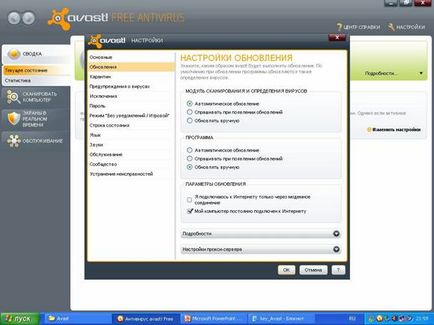
Fila 2-a "Rezolvarea problemelor":
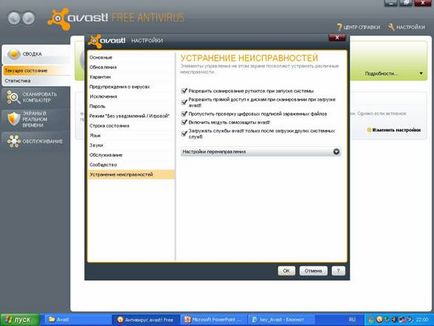
Apoi faceți clic pe "Ok". Cu butonul "Setări" totul!
Faceți clic pe fila "Scanare computer" din stânga. Va exista o astfel de fereastră:
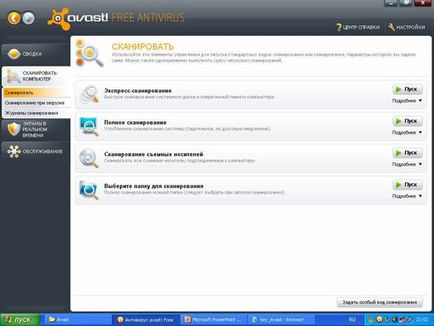
Configurați scanarea. Numai primele trei butoane "Start" sunt configurate aici. Cel inferior nu este configurabil.
Pentru a configura butonul "Start", faceți clic pe "Detalii" sub butonul corespunzător. Va exista o astfel de fereastră:
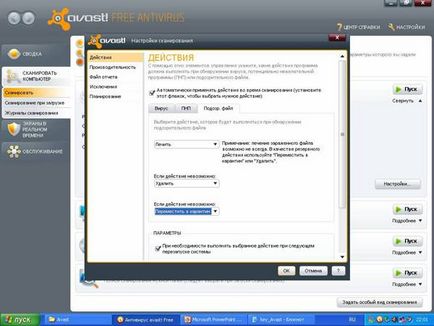
Trebuie să introduceți imediat o casetă de bifare "Acțiuni automate aplicate în timpul scanării ...". Apoi fila "Virus", "PNP" și "Susp. fișier. " Fiecare dintre aceste file este configurată la fel - în figura în ordine: "Dezinfectare" - "Ștergere" - "Deplasare în carantină" (selectată făcând clic pe caseta de selectare). Nu uitați să faceți clic pe "OK" în fiecare fereastră.
Să numărăm totalul: Un buton "Start" conține trei file "Virus", "PNP" și "Susp. fișier. " Fiecare filă configurează trei acțiuni: "Dezinfectare", "Ștergere", "Deplasare în carantină". Deci, pentru a configura pe deplin toate cele trei butoane "Start" va trebui să efectuați 27 de acțiuni (Ștergere, Mutare, Mutare în Carantină).
Aveți grijă: dacă vă pierdeți ceva, atunci antivirusul nu poate șterge fișierul de virus și toate lucrările dvs. pot fi în zadar.
Aceasta finalizează setarea antivirusului. Pot folosi fără probleme. Dacă computerul nu este conectat la Internet, descărcați periodic noile actualizări ale bazei de date antivirus și actualizați-le.
Articole similare
-
Bitrix web environment - instalare și configurare - administratorul însuși
-
Instalarea wordpress pe găzduire - instrucțiuni detaliate pas-cu-pas
-
Instalarea și configurarea serverului isa, microsoft, administratorul meu
Trimiteți-le prietenilor: